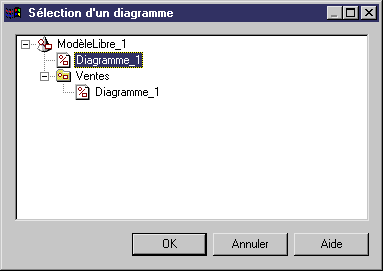Vous pouvez ouvrir un diagramme à partir de l'Explorateur d'objets ou du menu Vue, et vous déplacer entre les diagrammes ouverts en utilisant les onglets situés au-dessus de la zone de travail ou en appuyant sur Ctrl+Tab ou Ctrl+Maj+Tab.
-
Double-cliquez sur le diagramme dans l'Explorateur d'objets.
-
Appuyez sur Ctrl+D, ou bien sélectionnez pour afficher la boîte de
dialogue Sélection d'un diagramme, sélectionnez un diagramme dans l'arborescence, puis cliquez sur OK.
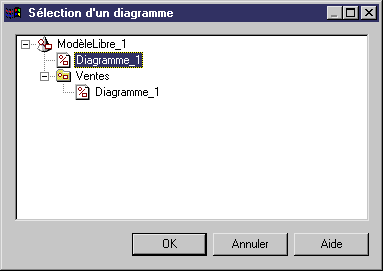
-
Pour accéder aux diagrammes situés sous un package ou sous d'autres symboles d'objet composite :
-
Sélectionnez l'outil Ouvrir un diagramme dans la Boîte à outils, puis cliquez sur le symbole
-
Appuyez sur la touche Ctrl puis double-cliquez sur le symbole
-
Pointez sur le symbole, cliquez le bouton droit de la souris, puis sélectionnez .
Les outils d'affichage de diagramme suivants sont disponibles dans la Boîte à outils ou à partir du menu Vue :
|
Outil
|
Description
|
|---|

|
Zoom avant (F6) - Sélectionnez l'outil Zoom avant, puis cliquez dans le diagramme. Le
zoom avant s'effectue en fonction de l'emplacement où vous avez cliqué.
Vous pouvez également sélectionner , ou bien faire tourner la molette de la souris vers l'avant tout en maintenant la touche Ctrl enfoncée
Pour zoomer sur une zone particulière, sélectionnez l'outil Zoom avant, pointez dans le diagramme, enfoncez le bouton
gauche de la souris et tracez un rectangle autour de la zone à afficher avant de relâcher le bouton de la souris.
L'affichage zoome sur la zone sélectionnée.
|

|
Zoom arrière (F7) - Sélectionnez l'outil Zoom arrière, puis cliquez dans le diagramme. Le
zoom arrière s'effectue en fonction de l'emplacement où vous avez cliqué.
Vous pouvez également sélectionner , ou bien faire tourner la molette de la souris vers l'arrière tout en maintenant la touche Ctrl enfoncée
|

|
Visualiser le diagramme en entier (F8) - Double-cliquez sur l'outil Déplacement ou
sélectionnez .
|
|
[aucun]
|
Visualiser la taille réelle (F5) - Sélectionnez .
|
|
[aucun]
|
Visualiser la page (imprimable) courante (Ctrl+F10) - Sélectionnez .
|
|
[aucun]
|
Visualiser toutes les pages qui contiennent des symboles (F10) - Sélectionnez .
|
|
[aucun]
|
Visualiser toutes les pages du diagramme - Sélectionnez .
|
|
[aucun]
|
Centrer l'affichage sur des symboles sélectionnés - Sélectionnez .
|
|
[aucun]
|
Revenir à la vue précédente (F9) - Sélectionnez .
Cette commande, et la commande Page suivante, permettent de naviguer entre deux sélections et niveaux de zoom
dans votre diagramme, par exemple entre une vue d'une partie du diagramme et une vue plus globale.
|
|
[aucun]
|
Aller à la vue suivante (Maj+F9) - Sélectionnez .
|
|
[aucun]
|
Réactualiser la vue (Maj+F5) - Sélectionnez .
|